- Doppelklicken Sie auf manifold_block:1.
-
 Öffnen Sie das Dialogfeld Parameter, und stellen Sie sicher, dass die folgenden Parameterwerte wie angegeben festgelegt sind.
Öffnen Sie das Dialogfeld Parameter, und stellen Sie sicher, dass die folgenden Parameterwerte wie angegeben festgelegt sind.
Parameter Wert Block T-Stück component_type Norm port_a_size 0.50 - Speichern Sie die Baugruppendatei.
Hinzufügen von Baugruppenabhängigkeiten
Baugruppenabhängigkeiten beschränken die Bewegungen von Komponenten relativ zueinander. Wenden Sie alle erforderlichen Abhängigkeiten für jedes Bauteil an, und lassen Sie keine Freiheitsgrade zu.
-
 Erstellen Sie die Flächenabhängigkeit port_a_cap_center zwischen Port A und dem Verteilerblock. Verwenden Sie diese Auswahlen:
Erstellen Sie die Flächenabhängigkeit port_a_cap_center zwischen Port A und dem Verteilerblock. Verwenden Sie diese Auswahlen: - Die Achse durch die Mitte von Port A des Verteilerblocks
- Die Achse durch die mittlere Bohrung von port_a_union
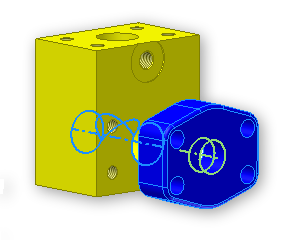 Anmerkung: Wenn der Verbindungsaufsatz innerhalb des Blocks nach dem Erstellen der Abhängigkeit ausgeblendet wird, klicken Sie, und ziehen Sie den Verbindungsaufsatz vom Block weg.
Anmerkung: Wenn der Verbindungsaufsatz innerhalb des Blocks nach dem Erstellen der Abhängigkeit ausgeblendet wird, klicken Sie, und ziehen Sie den Verbindungsaufsatz vom Block weg. -
 Erstellen Sie die Flächenabhängigkeit port_a_cap_hole mit folgenden Auswahlen:
Erstellen Sie die Flächenabhängigkeit port_a_cap_hole mit folgenden Auswahlen: - Die Achse durch die Mitte der oberen linken Gewindebohrung Port A des Verteilerblocks
- Die Achse entlang der Mitte der oberen linken Gewindebohrung von port_a_union
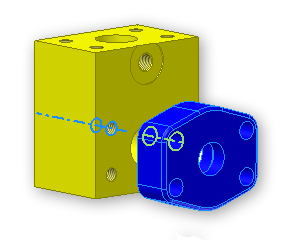
-
 Erstellen Sie die Flächenabhängigkeit port_a_cap_face mit folgenden Auswahlen:
Erstellen Sie die Flächenabhängigkeit port_a_cap_face mit folgenden Auswahlen: - Die Fläche Port A des Verteilerblocks
- Die rückseitige Fläche von port_a_union
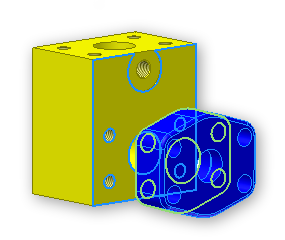
-
 Erstellen Sie die Einsatzabhängigkeit port_a_cap_screw mit folgenden Auswahlen:
Erstellen Sie die Einsatzabhängigkeit port_a_cap_screw mit folgenden Auswahlen: - port_a_union_screw
- Die obere linke Gewindebohrung in port_a_union
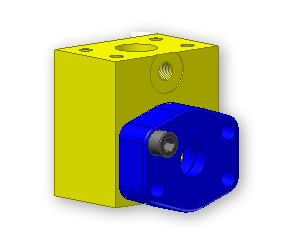
- Führen Sie die oben beschriebenen Schritte für Port B und Port C aus. Verwenden Sie ähnliche Namen für die Abhängigkeiten.
Erstellen von Schraubenanordnungen
Jeder Port auf dem Verteilerblock erfordert eine Anordnung von vier Schrauben zum Befestigen des Verbindungsaufsatzes am Block. Verwenden Sie die in die Baugruppe eingefügte Schraube als Anordnungskomponente.
Erstellen Sie zunächst die Schraubenanordnung für Port A.
-
 Klicken Sie in der Multifunktionsleiste auf
Registerkarte Zusammenfügen
Klicken Sie in der Multifunktionsleiste auf
Registerkarte Zusammenfügen
 Gruppe Komponente
Gruppe Komponente
 Anordnung
.
Anordnung
. - Klicken Sie auf port_a_union_screw.
- Klicken Sie auf die Registerkarte Rechteckig.
- Klicken Sie auf den Richtungspfeil im Bereich Spalte.
- Klicken Sie auf die untere horizontale Kante der Fläche von Port A.
- Geben Sie 1.50 für den horizontalen Abstand ein.
- Klicken Sie auf den Richtungspfeil im Bereich Zeile.
- Klicken Sie auf die linke vertikale Seite der Fläche von Port A.
- Geben Sie .69 für den vertikalen Abstand ein.
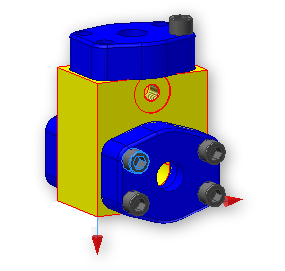
- Klicken Sie auf OK.
- Benennen Sie Component_Pattern_1 im Modell-Browser in port_a_screw_pattern um.
Zuweisen von beschreibenden Namen zu Parametern
Beim Erstellen der Anordnung für die Schraubenkomponenten werden auch neue Parameter erstellt. Benennen Sie die Parameter für die zukünftige Verwendung in diesem Lernprogramm um.
-
 Öffnen Sie das Dialogfeld Parameter.
Öffnen Sie das Dialogfeld Parameter. - Klicken Sie auf den Namen des Parameters mit dem Wert 0.69 in der Zelle Gleichung.
- Ändern Sie den Parameternamen in port_a_y_dist_between_screws.
- Klicken Sie auf den Namen des Parameters mit dem Wert 1.50 in der Zelle Gleichung.
- Ändern Sie den Parameternamen in port_a_x_dist_between_screws.
- Wiederholen Sie die oben beschriebenen Schritte für port_b_union_screw und port_c_union_screw. Denken Sie daran, die Anordnungen zum Schluss umzubenennen. Ihr Modell sollte wie die gezeigten Vorder- und Rückansichten aussehen.
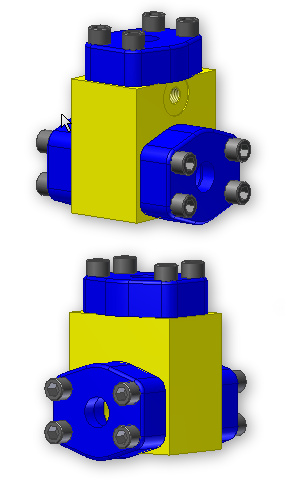
- Speichern Sie die Baugruppendatei.